
Nous croyons tous qu’à l’ère des vidéos courtes, plus le TikTok est populaire, plus les effets et les styles vidéos sont accrocheurs. La nouveauté du TikTok d’aujourd’hui est que la vidéo TikTok inversée qui est présentée avec la perception visuelle inverse a été intégrée dans l’esprit de ceux d’entre nous créateurs de vidéos TikTok. Ici, je suppose, vous devez penser à la façon d'inverser une vidéo TikTok après avoir enregistré une vidéo, ou comment inverser la vidéo TikTok de quelqu’un d’autre.
Bonne nouvelle pour vous ! Nous entrons maintenant dans deux façons d’inverser les vidéos TikTok, ainsi que d’inverser une vidéo sur Snapchat. De plus, vous apprendrez à inverser une vidéo sur TikTok avec ou sans son et à insérer vos séquences TikTok inversées dans l’ensemble de la vidéo de manière transparente.
- Partie 1. Comment inverser les vidéos sur l'application TikTok
- Partie 2. Inverser une vidéo TikTok en ligne
- Partie 3. Interposition de séquence inversée - Acemovi Video Editor
- Partie 4. Conclusion
Comment inverser les vidéos sur l'application TikTok
Bien préparé pour commencer ? Trois étapes simples à suivre sont présentées ici pour créer une vidéo TikTok inversée avec le son sur l'application TikTok. Nous y voilà !
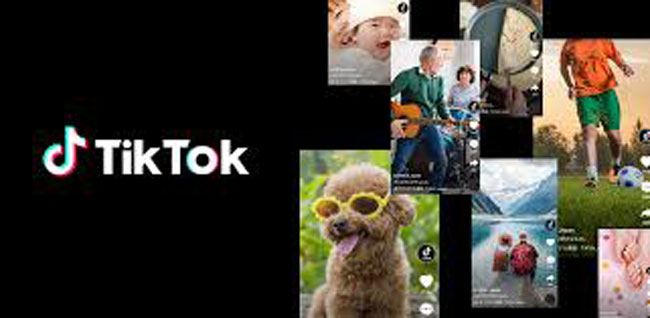
Registre des utilisateurs et tournage vidéo TikTok
Ouvrez l'application TikTok dans votre téléphone et connectez-vous avant de télécharger une vidéo. Ensuite, vous pouvez créer des vidéos TikTok sur place, et les récupérer à partir de votre album mobile.
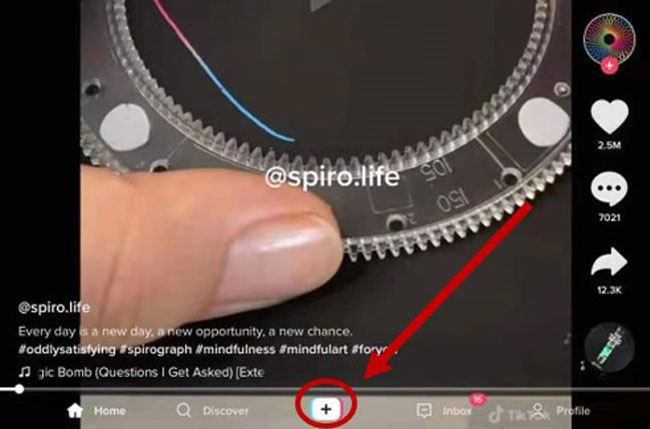
Inverser les vidéos sur l'application TikTok
Les gens choisissent normalement leurs sons, textes, autocollants et effets préférés lors du montage de vidéos TikTok. Cette fois ne fait pas exception, cliquez sur le signe Effets !
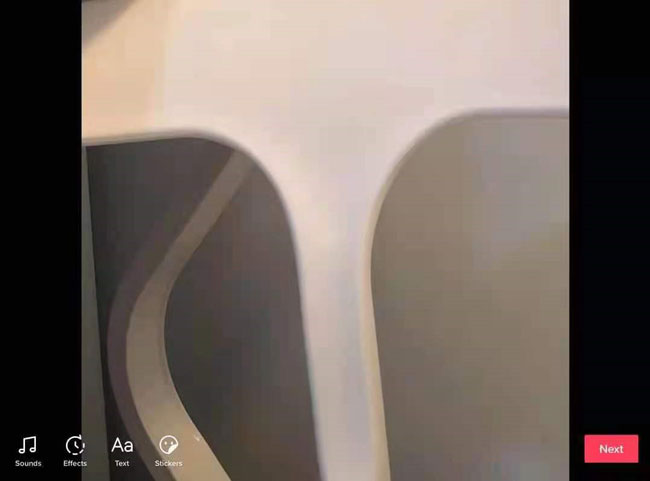
Ensuite, appuyez sur l'icône Time, qui est le dernier apparu dans la barre d'outils. Puis, choisissez inverser, vous pouvez maintenant prévisualiser la vidéo TikTok inversée pour vérifier si l'audio et la vidéo sont synchrones.
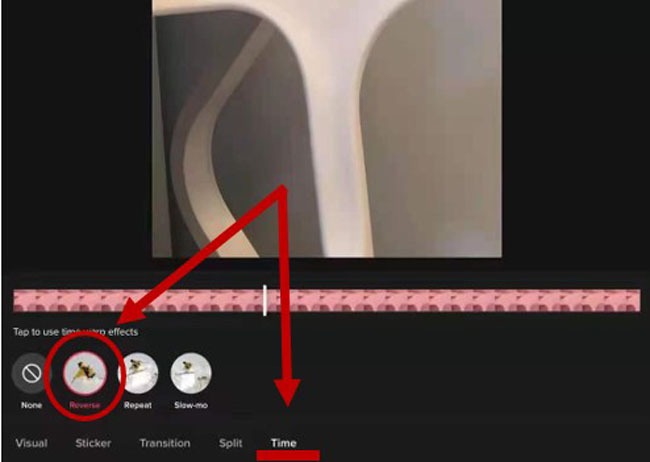
Publiez votre vidéo TikTok inversée
Vous pouvez améiorer la vidéo encore et encore jusqu’à ce qu’elle devienne parfaite. Par exemple, l'ajout des sous-titres dans les vidéos et de logos, le partage avec vos amis, etc., vous pouvez les choisir lors du téléchargement.
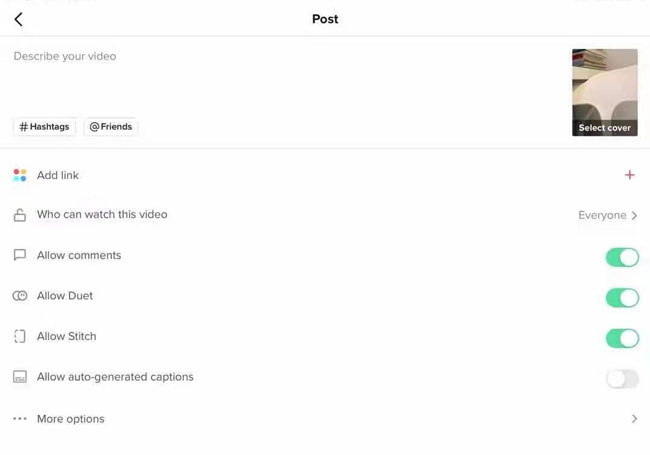
Inverser une vidéo TikTok en ligne
Fatigué d’inverser une masse de vidéos TikTok ? Vous préférez éditer des vidéos TikTok sur PC pour les enregistrer de manière ordonnée ? Certainement, il existe des outils en ligne destiné à inverser une vidéo TikTok. Ils ne vous demande pas de télécharger des logiciels. Et la partie suivante vous présente un outil en ligne pour inverser la vidéo TikTok.
Choisissez la vidéo TikTok à inverser
Sur le site Web d'outil d'inversion vidéo facile à prendre en main, vous pouvez tout d'abord mettre des vidéos TikTok en ligne en cliquant sur le bouton Choisir un fichier ou en effectuant un glisser-déposer. En outre, cet outil vous permet de télécharger votre vidéo à partir de Local Directories, Google Drive et Dropbox.
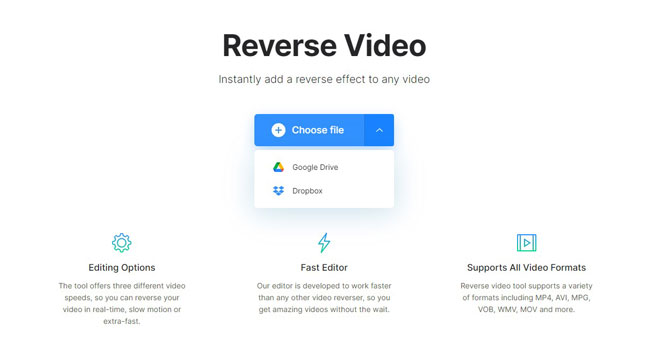
Réglage des paramètres
Après un court moment, la dernière page apparaîtra où vous pourrez prévisualiser l’effet et sélectionner le format d’exportation, comme AVI, ASF, F4V, etc., ou le garder le même qu’avant, ainsi que modifier la vitesse inverse à 0,5x, 1x ou 2x. À l’origine, votre vidéo TikTok est inversée avec le son, mais vous pouvez appuyer sur l'icône Couper le son pour effacer l’audio.
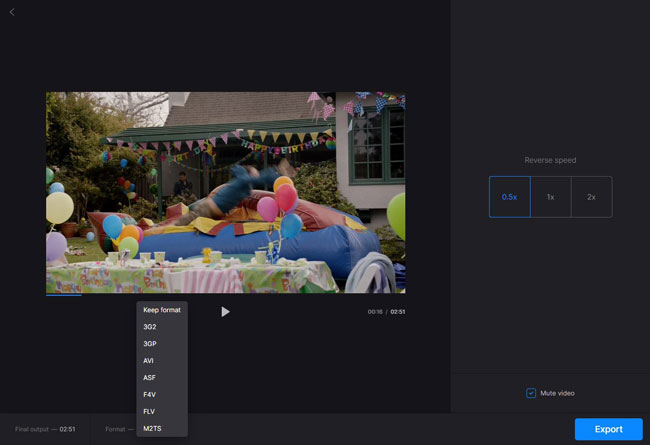
Exportation la vidéo TikTok inversée
Dans la dernière étape, connectez-vous avec un compte Facebook ou Google pour enregistrer la vidéo TikTok inversée sans filigrane dans votre ordinateur. Et cliquez sur le Télécharger pour terminer le travial d’inversion vidéo TikTok.
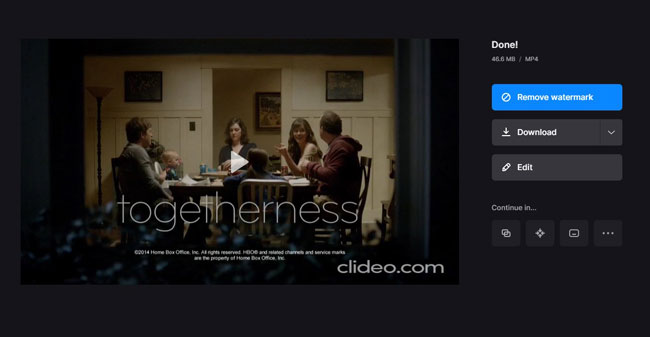
Comment ajouter des séquences inversées dans une vidéo TikTok - AceMovi

Les deux façons d'inverser les vidéos TikTok mentionnées ci-dessus fonctionnent bien, vous pouvez également les reprendre sur Snapchat. Mais parfois, vous pouvez vous demander comment insérer le clip inversé à l'avant, au milieu ou à l'arrière de votre vidéo.
Ne vous inquiétez pas ! TunesKit AceMovi Video Editor, un logiciel de montage vidéo tout-en-un, qui est équipé des fonctionnalités fondamentales mais avancées vous aide à inverser une vidéo TikTok rapidement et facilement. En tant qu'éditeur vidéo bien établi, AceMovi est livré également avec un enregistreur d'écran qui vous peremt d'enregistrer les images et le son. Ensuite, sept étapes simples pour insérer la vidéo TikTok inversée en appliquant AceMovi Video Editor sont prêtes à vous.

TunesKit AceMovi Video Editor
Sécurité vérifiée. 5,481,347 personnes l'ont téléchargée.
Étape 1. Téléchargez AceMovi Video Editor à partir du site officiel
Étape 2. Importez votre vidéo TikTok dans AceMovi
Étape 3. Couper la pièce inversée avec AceMovi
Étape 4. Inverser la séquence en utilisant les deux méthodes précédentes
Étape 5. Importez votre clip inversé et insérez-le pour bien l’ajuster
Étape 6. Vérifiez l’audio et la vidéo pour vous assurer qu’ils sont synchrones
Étape 7. Exportez votre vidéo TikTok inversée
De plus, la fonction Couper le son est proposée sur AceMovi si vous souhaitez que la vidéo TikTok soit inversée avec un son différent. Ou la bibliothèque intégrée d'AceMovi vous offre de nombreuses musiques d'ambiance et effets sonores à choisir. Et ce programme vous permet d'exporter votre vidéo au format courant tel que MP4, MOV, AVI, etc.
En un mot, en utilisant AceMovi, vous pouvez accéder à des fonctionnalités de montage vidéo plus professionnelles, à des tutoriels faciles à maîtriser, à des prix attractifs et à un service de haute qualité. De plus, la version gratuite d'AceMovi vous fournit toutes ses fonctionnalités de montage vidéo.
Conclusion
Il doit être plus facile d’inverser les vidéos TikTok par l’application elle-même lorsque vous avez un téléphone. Pendant ce temps, l'outil pour inverser une vidéo en ligne vous aidera à organiser les fichiers pour gagner du temps, mais malheureusement, il a besoin d’un meilleur système pour éviter du risque de perte de données personnelles.
Généralement, si vous souhaitez éditer la vidéo inversée TikTok sur PC, cliquez le bouton ci-dessous pour essayer d'utiliser AceMovi.
